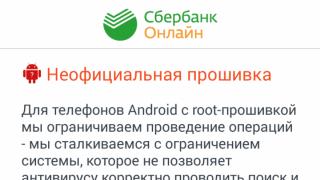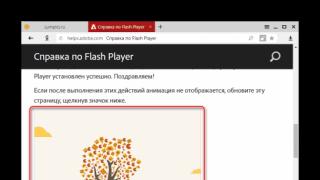Svakako, svako od nas ima duplicirane datoteke nakupljene na disku tokom vremena. Fajlovi u "Preuzimanja" koje ste preuzimali nekoliko puta, identične fotografije i muzičke kompozicije leže u tolikoj dubini da vam ruke jednostavno ne mogu dohvatiti. Svega se toga možete riješiti ručno, ali posebni uslužni programi koji traže identične datoteke radit će mnogo brže za vas.
Vrlo popularan "čistač" koji su vjerovatno svi instalirali. Da, ne samo da traži sistemsko smeće i briše istoriju pretraživača i kolačiće, već i uklanja duple datoteke.
platforme: Windows, Mac.
Cijena: besplatno, 24,95 USD za premium verziju.

Program traži datoteke sa istim ili sličnim nazivima i identičnim sadržajem. Dobro radi sa muzikom i može pronaći identične muzičke datoteke čak i ako imaju različite oznake. Osim toga, dupeGuru može upoređivati slike kako bi pronašao ne samo identične, već jednostavno slične fotografije.
Razvijeno za Mac i Linux. Programer više ne podržava Windows verziju, ali se može preuzeti sa službene web stranice - potpuno je funkcionalna.
platforme: Windows, Mac, Linux.

Napredna aplikacija za pretraživanje datoteka koja, između ostalog, može ukloniti duplikate. SearchMyFiles ima fleksibilne filtere tako da možete prilagoditi svoje rezultate pretraživanja onako kako želite.
platforme: Windows.

Popularna Mac aplikacija koja traži iste ili slične datoteke i pokazuje vam razliku između njih. Kopije u "Fotografije", u iTunes muzičkoj biblioteci - ništa neće proći pored Gemini 2. Programeri su najavili pametni mehanizam pretraživanja duplikata koji pamti koje datoteke ostavljate, a šta odlučite izbrisati.
platforme: Mac.

Iako je AllDup besplatan, radi mnogo. Traži, briše, kopira i premješta duplicirane datoteke, uključujući identične audio snimke s različitim oznakama. Postoji fleksibilna postavka pretraživanja. Koristeći ugrađeni preglednik, možete pregledati datoteke i odabrati šta želite izbrisati.
platforme: Windows.

Duplicate File Finder brzo i efikasno pronalazi duple datoteke. Pruža zanimljivu priliku za traženje duplikata ne samo na tvrdom disku, već i na lokalnoj mreži. Može raditi sa slikama i muzikom, upoređujući i oznake i sadržaj. Funkcija pregleda će vam pomoći da shvatite šta zaista treba izbrisati, a šta ostaviti. Nažalost, dosta opcija nije dostupno u besplatnoj verziji.
platforme: Windows.
Cijena: besplatno, 29,95 USD za premium verziju.

Univerzalni upravitelj datoteka koji može učiniti bilo šta s vašim fajlovima. Uključujući pronalaženje duplikata datoteka. Opciju pretrage kopija možete omogućiti na kartici parametara pretraživanja, na istom mjestu gdje navedete druge atribute traženih datoteka.
platforme: Windows.
DupeGuru izgleda kao najatraktivnija opcija. Besplatan je, ali nudi sve potrebne funkcije za oslobađanje diska od nakupljenog smeća. Jedina tužna stvar je što je razvoj Windows verzije zaustavljen. Za korisnike Windowsa koji ne žele da plaćaju komercijalne alternative, AllDup je bolji izbor. CCleaner i Total Commander su univerzalnija i raširenija rješenja koja su vjerojatno već instalirana svima.
Pronalaženje identičnih fotografija na vašem računaru će osloboditi prostor na disku i smanjiti količinu nepotrebnog smeća u vašem sistemu. Zahvaljujući tome, uređaj će početi raditi brže. Duplikate često kreira sam korisnik (na primjer, slike se kopiraju u različite mape), ali ponekad ostaju nakon korištenja drugog softvera. Nepotrebne kopije možete pronaći pomoću specijaliziranih programa, od kojih se većina distribuira besplatno. Danas ćemo se upoznati s najpopularnijim od njih.
Vrijedi početi s ovim multifunkcionalnim uređajem komunalne usluge. Njegov glavni zadatak je čišćenje tvrdog diska računara (drugih uređaja). Glavne prednosti:
- jednostavno postavljanje;
- postavljanje nekoliko parametara pretraživanja;
- mogućnost preskakanja nekih objekata.

Ako se pronađu analozi nulte veličine, ne moraju se brisati. To mogu biti podaci koji su kreirani u drugom OS-u (na primjer, Linux).
Pronalaženje identičnih fotografija na vašem računaru koristeći Total Commander
Aktiviraj proizvod. Nakon pokretanja, otvorit će se prozor koji vas obavještava o statusu softvera. Kliknite na dugme naznačeno u prozoru da aktivirate drugi prozor. Na vrhu izbornika kliknite na "Commands", potražite "File Search" (kombinacija Alt + F7). Zatim biste trebali odabrati lokaciju za skeniranje (podrazumevano lokalni disk). Total Commander će vam pomoći da skenirate direktorije odvojeno ili cijeli disk odjednom. Zatim idite na odjeljak "Napredno" i konfigurirajte potrebne postavke. Na dnu prozora potvrdite izbor u polju za potvrdu “Traži duplikate”, postavite postavke skeniranja i kliknite na “Pokreni pretragu” (dugme Enter). Kada se postupak završi, rezultati će biti prikazani u nastavku.

Ovo program kreiran posebno za otkrivanje identičnih fotografija i drugih kopija na računaru. Ona "ne može ništa drugo". Algoritam akcija je jednostavan:
- open DupGuru;

- Na dnu će se nalaziti dugme za dodavanje direktorija na listu;
- dodirnite ga, u prozoru koji se pojavi odaberite željeni direktorij, u kojem se nalaze isti objekti, dodajte;
- Kliknite na “Skeniraj” i pričekajte da se proces završi.

Uslužni program će prikazati pronađene kopije u novom prozoru ili otvoriti obavijest o nedostatku takvih kopija. Sve što se nađe biće eliminisano u meniju „Radnje“, takođe možete nešto preimenovati, premestiti itd.
Koristimo AllDup
Program lijepo i udobno uređeno. Nakon pokretanja, otvara se prozor s malim vodičem o tome kako otkriti slične fotografije. Možete pretraživati po cijelom prostoru ili možete označiti samo mjesta koja su vam potrebna. Moguće je dodati pojedinačne fascikle; da biste to uradili, jednostavno kliknite na strelicu pored stavke „Dodaj fascikle“.

Na primjer, uzmimo igre na "C:\" pogonu:
- idite na odjeljak metode pretraživanja i konfigurirajte parametre;
- Indikator za pronalaženje duplikata sa sličnim nazivima je automatski aktivan, možete označiti potrebna podešavanja. Bolje je odmah omogućiti pretragu po ekstenzijama, inače program može pronaći samo objekte sa sličnim imenima, čak i ako nisu kopije;
- dodirnite taster za pokretanje;
- Otvorit će se novi prozor s rezultatima, gdje označite nepotrebne datoteke, kliknite desnim tasterom miša na onu za koju želite da izbrišete analoge;
- Kliknite na "Trajno izbriši sve ostale datoteke iz ove grupe."
Original ostaje, a ostatak se briše sa računara.
Ovo je veoma promišljeno korisnost, koji pronalazi i briše identične fotografije i druge objekte na računaru. Istovremeno, možete pretraživati fotografije, audio itd. u standardnom načinu rada i tražiti analoge slika ili zvuka itd. Program je jednostavan za rad. Samo aktivirajte program, konfigurirajte kriterije pretraživanja ovako:
Dodatne opcije/Isto ime/Skeniranje putanje

Označite fasciklu, kliknite na dugme da dodate izabranu fasciklu uključenim putanjama i kliknite na dugme „Skeniraj“. Sačekajte da se skeniranje završi, pri čemu se statistika pronađenih duplikata prikazuje u posebnom prozoru. Zatvorite prozor. U odjeljku “Duplicate Files” će se prikazati slični objekti, odaberite one nepotrebne, kliknite na izbornik “View”, odaberite “Delete files”.
Koristeći gore navedene usluge, lako je tražiti identične fotografije na vašem računaru. Možete odabrati bilo koji, svi se lako nose sa zadatkom.
Većina programa za čišćenje i optimizaciju Windowsa ima ugrađene module za pretraživanje i uklanjanje duplikata.
Istina, njihova djelotvornost se čini pomalo upitnom, budući da se potraga za dupliranim datotekama ne vrši po njihovom sadržaju, već prema metapodacima.
Stoga je bolje koristiti specijalizirane uslužne programe za ove svrhe.
Postoje programi koji traže duplikate samo među tekstualnim dokumentima, postoje programi dizajnirani za traženje duplikata fotografija, audio, pa čak i video zapisa. Danas vam želimo skrenuti pažnju na pet aplikacija čiji je glavni zadatak traženje identičnih i sličnih slika.
Dup Detector
Jednostavan i efikasan uslužni program za pronalaženje duplikata slika. Podržava JPG, BMP, PNG, TIF, PCX, TGA, WMF, EMF i PSP formate. Mogućnosti Dup Detector-a uključuju poređenje slika piksel po piksel unutar jedne ili više galerija (foldera). Posebnost programa je mogućnost postavljanja raspona procenta podudaranja prilikom pretraživanja.
Među nedostacima treba istaknuti relativno sporu brzinu rada. Osim toga, kada prikazuje rezultate, uslužni program prikazuje samo dvije slike istovremeno. Jezik interfejsa - .
DupliFinder

Jednostavan i praktičan program za pronalaženje i uklanjanje duplikata fotografija i drugih slika. Pretraga se vrši upoređivanjem MD5 kontrolnih suma. Inače program je sličan Dup Detectoru. Podržava rad sa poddirektorijumima, prikazivanje procenta sličnosti i pregled rezultata poređenja. Odabrani duplikati se mogu izbrisati. Nedostaci uključuju donekle sporu brzinu i potrebu za instaliranjem Java paketa. Jezik interfejsa je engleski.
Slične slike Finder

Lagani program za traženje identičnih i sličnih slika u različitim formatima. SimilarImages podržava oko 30 formata, uključujući JPG, JPEG, BMP, PNG, ICO, CUR, kao i manje poznate RAS, PGX, WBMP, MNG, PCX, DCX i neke druge. Moguće je automatski i ručno ukloniti duplikate.
VisiPics

Još jedan dobar alat za pronalaženje istih ili sličnih slika. Omogućava vam da pronađete slike čak i sa manjim promjenama. Radi i sa pojedinačnim direktorijumima i sa čitavim sekcijama. Moguće je filtrirati po stepenu sličnosti. Podržani formati su JPEG, GIF, PNG, BMP, PCX, TIFF, TGA i RAW. Glavni nedostatak je pomalo nezgodno korisničko sučelje i nedostatak ruskog jezika.
Image Comparer

Možda najbolji program za pronalaženje i uklanjanje duplikata slika. Image Comparer ima zgodan i jednostavan interfejs na ruskom jeziku i podržava rad sa svim popularnim grafičkim formatima. Poređenje se vrši na osnovu samog sadržaja slike, takozvanog digitalnog otiska prsta. U ovom slučaju, stepen sličnosti je naznačen kao procenat. Pronađeni duplikati se mogu premjestiti, kopirati ili izbrisati.
Često pohranjujemo slične fotografije, neuspješne snimke ili imamo identične slike u različitim mapama na našem tvrdom disku. Što je osoba više zainteresirana za fotografije, to se više takvih datoteka može pohraniti na računaru, zauzimajući slobodan prostor. Da biste pronašli identične fotografije na vašem računaru, obratite se za pomoć programima trećih strana.
Koje su iste fotografije?
Pogledajmo koje se duplikate fotografija obično čuvaju na računaru:
- Potpuno identični fajlovi:
U pravilu se formiraju pri kopiranju istih fascikli sa fotografijama na različita mjesta radi čuvanja. - Fotografije sa istim nazivima fajlova:
može se pojaviti ako koristite različite kamere iste marke. U suštini to nisu iste fotografije, ali se mogu slučajno izbrisati kada se vizuelno uporede nazivi datoteka bez pregleda njihovog sadržaja. - Loši udarci:
Nestankom filma za fotografije iz masovne cirkulacije, više nije bilo potrebe da se kontroliše broj snimljenih kadrova. Što je, pak, omogućilo da se napravi onoliko fotografija koliko je potrebno, a zatim se odaberu najuspješnije. Neuspješni snimci često su vizualno vrlo slični uspješnim, s izuzetkom sitnica: trepćuća osoba, zamagljen kadar, slučajni predmet u polju za gađanje. - Izmijenjene fotografije:
smanjene ili uvećane kopije, fotografije sa dodanim natpisima, izrezane u uređivaču slika.
Pogledajmo dva popularna programa za pronalaženje duplikata slika i uporedimo njihove mogućnosti. Da biste to učinili, snimite fotografiju poznate mačke, napravite nekoliko njezinih kopija s različitim promjenama i stavite sve datoteke u jednu mapu.

Metoda 1: Sjajan pronalazač duplikata fotografija
Besplatan program koji ne zahtijeva instalaciju. Zahvaljujući jednostavnom interfejsu, omogućava vam da brzo proverite da li u fasciklima nema duplikata. Ne postoji ruski jezik.

Preuzmite Awesome Duplicate Photo Finder
- Pokrenimo program.

- Odaberite folder za pretraživanje klikom na «+» .

- Nakon pritiska na dugme "Pokreni pretragu" dobijamo tabelu sa rezultatima i prozor za poređenje za dva izabrana fajla.

Program pokazuje postotak sličnosti između dvije slike i nudi tri opcije za rješavanje svake od njih:
- Pokret— Move;
- Pregledaj— Prikažite odabranu datoteku u folderu;
- Izbriši- Izbriši.
Metod 2: AntiDupl.NET
Besplatan program otvorenog koda sa podrškom za ruski jezik. Pokažimo njegove mogućnosti na iste četiri fotografije.

Preuzmite AntiDupl.NET
- Pokrenimo program.

- Za početak pretraživanja kliknite "Traži" i biraj "Putevi".

- Dodajte fascikle u kojima će se izvršiti pretraga i kliknite "UREDU".

- Počinjemo pretragu u odabranim folderima klikom "Traži" i onda "Za početak pretraživanja".

- Nakon što je pretraga završena, glavni prozor prikazuje poređenje dvije slike u tabeli pronađenih podudaranja.
Program je uspio pronaći duplikat fotografije i u koloni preporuka savjetuje brisanje jedne od datoteka.

U ovom slučaju, aplikacija je pronašla dvije slične slike i pokazuje njihove razlike označavajući ih crvenom bojom u njihovim svojstvima (veličina datoteke, veličina slike, nivo kompresije, stepen zamućenja).

Zaključak
Razlika između rada ova dva programa je minimalna, ali za neke korisnike prisustvo ruskog sučelja je glavna prednost.
Dobar dan.
Mislim da su se oni korisnici koji imaju puno fotografija, slika, tapeta više puta susreli sa činjenicom da je na disku pohranjeno na desetine identičnih fajlova (a ima i stotine sličnih...). I mogu zauzeti puno prostora!
Ako sami tražite slične slike i izbrišete ih, nećete imati dovoljno vremena i truda (pogotovo ako je kolekcija impresivna). Iz tog razloga sam odlučio da testiram jedan uslužni program na svojoj maloj kolekciji pozadina (oko 80 GB, oko 62.000 slika i fotografija) i pokažem rezultate (mislim da bi mnoge korisnike ovo zanimalo). Dakle…
Potražite slične slike u folderu
Bilješka! Ovaj postupak se donekle razlikuje od traženja identičnih datoteka (duplikata). Programu će trebati znatno više vremena da skenira svaku sliku i uporedi je s drugima kako bi pronašao slične datoteke. Ali želim započeti ovaj članak ovom metodom. U nastavku članka ću pogledati traženje kompletnih kopija slika ( to radi mnogo brže).
Na sl. 1 prikazuje eksperimentalni folder. Onaj najobičniji, na najobičnijem hard disku, stotine slika su skinute i postavljene u njega, kako svojih tako i sa drugih sajtova. Naravno, vremenom je ovaj folder jako porastao i bilo je potrebno „prorijediti“...
Image Comparer(uslužni program za skeniranje)
Službena stranica: http://www.imagecomparer.com/rus/
Mali uslužni program za pretraživanje sličnih slika na vašem računaru. Pomaže uštedjeti puno vremena za one korisnike koji rade sa slikama (fotografi, dizajneri, sakupljači tapeta, itd.). Podržava ruski jezik, radi u svim popularnim Windows OS: 7, 8, 10 (32/64 bita). Program je plaćen, ali ima cijeli mjesec za testiranje da se uvjerimo u njegove sposobnosti :).
Nakon pokretanja uslužnog programa, ispred vas će se otvoriti čarobnjak za poređenje koji će vas voditi korak po korak kroz sve postavke koje trebate postaviti da biste započeli skeniranje vaših slika.
2) Na mom računaru slike se čuvaju u jednom folderu na jednom disku (tako da nije imalo smisla praviti dvije galerije...) - tako da je logičan izbor “ Unutar jedne grupe slika (galerije)"(Mislim da su za mnoge korisnike stvari otprilike iste, tako da možete odmah zaustaviti svoj izbor na prvoj tački, pogledajte sliku 3).
Rice. 3. Odaberite galeriju.
3) U ovom koraku, jednostavno trebate navesti folder (foldere) sa vašim slikama koje ćete skenirati i među njima tražiti slične slike.
4) U ovom koraku morate odrediti kako će se izvršiti pretraga: slične slike ili samo tačne kopije. Preporučujem da odaberete prvu opciju, tako ćete imati više kopija slika koje vam vjerovatno nisu potrebne...
5) Poslednji korak je da odredite fasciklu u koju će biti sačuvani rezultati pretrage i analize. Na primjer, izabrao sam radnu površinu (vidi sliku 6)…
Rice. 6. Odabir mjesta za spremanje rezultata.
6) Zatim počinje proces dodavanja slika u galeriju i njihove analize. Proces traje dugo (u zavisnosti od broja vaših slika u fascikli). Na primjer, u mom slučaju je to trajalo nešto više od sat vremena...
7) Zapravo, nakon skeniranja, videćete prozor (kao na slici 8), koji će prikazati slike sa tačnim duplikatima i slike koje su veoma slične jedna drugoj (na primer, ista fotografija sa različitim rezolucijama ili sačuvana u različitim formatima, Slika 7).
Rice. 8. Rezultati...
Prednosti korištenja uslužnog programa:
- Oslobađanje prostora na tvrdom disku (i ponekad značajno. Na primjer, izbrisao sam oko 5-6 GB dodatnih fotografija!);
- Jednostavan čarobnjak koji će vas provesti kroz sva podešavanja korak po korak (ovo je veliki plus);
- Program ne učitava procesor i disk, pa ga, prilikom skeniranja, možete jednostavno minimizirati i krenuti svojim poslom.
Minusi:
- Relativno dugo vremena za skeniranje i kreiranje galerije;
- Slične slike nisu uvijek slične (odnosno, algoritam ponekad griješi, a sa stepenom poređenja od 90%, na primjer, često proizvodi malo slične slike. U stvari, ručna „moderacija“ je neophodna).
Traži identične slike na disku (traži potpune duplikate)
Ova opcija za čišćenje diska je brža, ali je prilično "gruba": brisanje na ovaj način će rezultirati samo tačnim duplikatima slika, ali ako su različite rezolucije, veličina ili format datoteke se malo razlikuju, onda je ovo malo je vjerovatno da će metoda pomoći. Općenito, za redovno, brzo "plijevljenje" diska, ova metoda je bolja, a nakon nje, logično, možete tražiti slične slike, kao što je gore opisano.
Glary Utilities